Общий обзор службы smart hub – Samsung BD-D5300 User Manual
Page 51
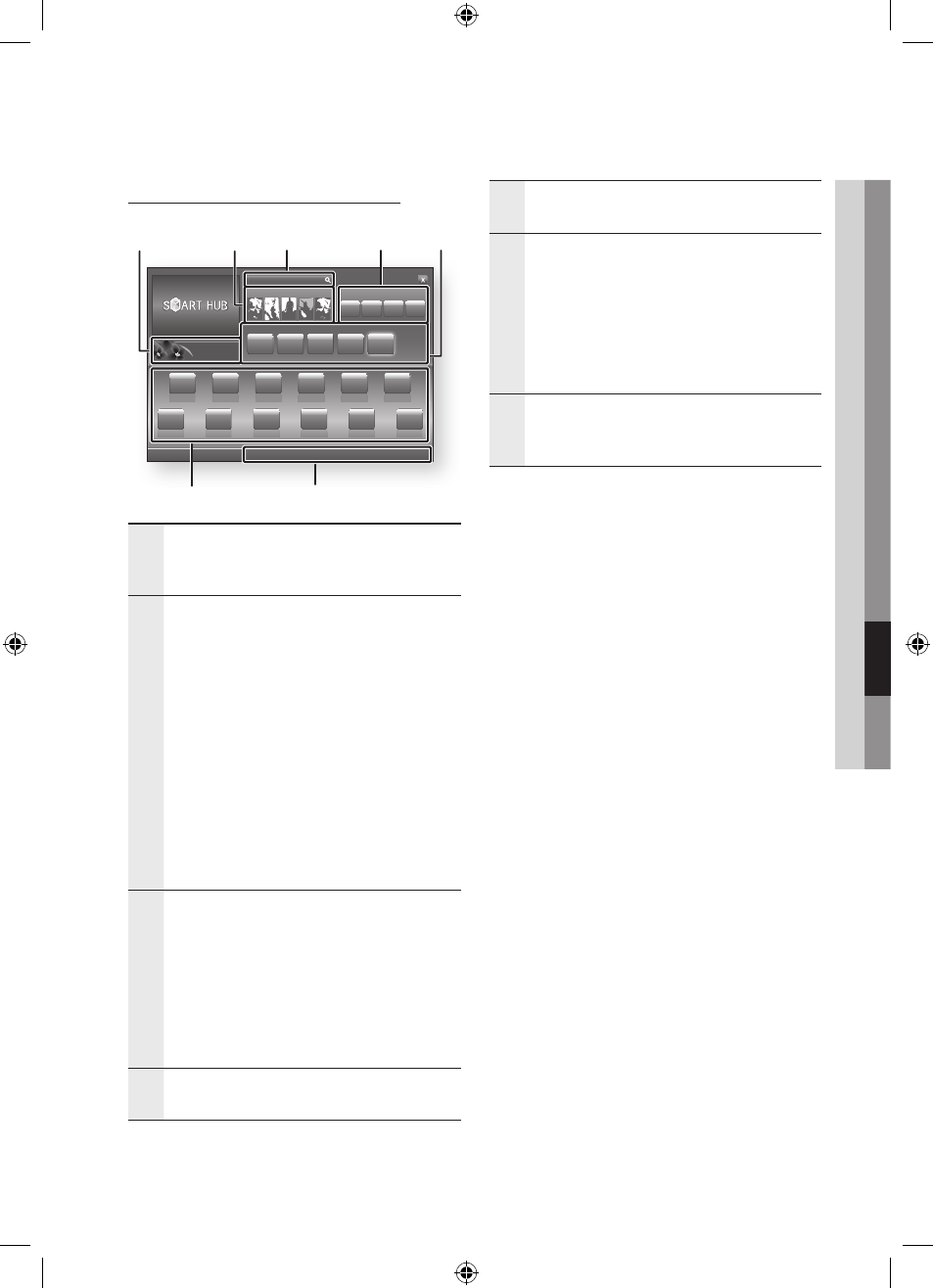
07
Сетевые службы
Общий обзор службы Smart Hub
xxxxxxxx
Contents 1
xxxxxxxx
Contents 6
xxxxxxxx
Contents 5
xxxxxxxx
Contents 4
xxxxxxxx
Contents 3
xxxxxxxx
Contents 2
xxxxxxxx
Contents 7
xxxxxxxx
Contents 8
xxxxxxxx
Contents 9
xxxxxxxx
Contents 10
xxxxxxxx
Contents 11
xxxxxxxx
Contents 12
xxxxxxxx
Contents 1
xxxxxxxx
Contents 2
xxxxxxxx
Contents 3
xxxxxxxx
Contents 4
xxxxxxxx
Contents 5
Contents 1
Contents 2
Contents 3
Contents 4
a
Вход b Сортировка по c Режим ред. d Настройки
Search
Your Video
Рекомендуется
Samsung Apps
1
2
3
5
7
6
4
1
Коммерческая информация: отображение
руководства Smart Hub, краткой информации о
проигрывателе и новых приложениях.
2
Your Video: предоставление рекомендаций по видео
на основе вкусов пользователя.
• Эта служба предоставляет рекомендации по
фильмам, основываясь на ранее выбранных вами
фильмах.
• Служба позволяет выбрать фильм, предоставляет
список поставщиков VOD (Видео по запросу), у
которых имеется данный фильм, а затем позволяет
выбрать поставщика, у которого можно скачать
фильм. (В некоторых регионах потоковая передача
видео недоступна.)
• Инструкции по использованию службы Your Video
можно найти на веб-сайте по адресу: www.
samsung.com.
3
Search: доступ к встроенной функции поиска
поставщиков видео и подключенных устройств AllShare.
• Можно использовать во время работы Smart Hub
(только не во время просмотра с диска Blu-ray).
• Для более легкого доступа к службе используйте кнопку
SEARCH на пульте дистанционного управления.
• Инструкции по использованию функции поиска можно
найти на веб-сайте по адресу: www.samsung.com.
4
Samsung Apps: возможность загрузки всевозможных
платных и бесплатных программных служб.
5
Рекомендуется: рекомендуемое содержимое,
управляемое компанией Samsung.
6
Справка по навигации: отображение кнопок пульта
дистанционного управления, с помощью которых
осуществляется навигация в окне функции Smart Hub.
• КРАСНАЯ кнопка (A): вход в службу Smart Hub.
• ЗЕЛЕНАЯ кнопка (B): сортировка приложений.
• ЖЕЛТАЯ кнопка (C): редактирование приложений.
• СИНЯЯ кнопка (D): изменение настроек Smart Hub.
7
Мои приложения: отображение галереи пользователя,
в которой можно добавлять, изменять и удалять
приложения.
✎
ПРИМЕЧАНИЕ.
▪
Компания Samsung Electronics не несет
ответственности за нарушения в работе службы Smart
Hub, возникшие по вине поставщика службы в силу
любых причин.
▪
Служба Smart Hub обеспечивает загрузку и обработку
данных через Интернет, чтобы содержимое можно было
просматривать на экране телевизора.
Если Интернет-соединение нестабильное, служба может
работать с запаздыванием или ее работа может быть
прервана.
Более того, при нарушении работы сети Интернет
проигрыватель может автоматически отключиться.
В этом случае проверьте соединение с Интернетом и
повторите попытку.
▪
Возможно, программные службы будут поддерживать
только английский язык, и доступное содержимое будет
отличаться в зависимости от области.
▪
Для получения дополнительной информации о службе
Smart Hub посетите веб-сайт поставщика службы.
▪
Предоставляемые услуги могут изменяться поставщиком
службы Smart Hub без уведомления.
▪
Содержимое службы Smart Hub может варьироваться в
зависимости от установленной версии микропрограммы
проигрывателя.
Русский
51
